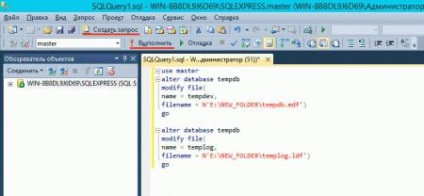MS SQL Server займає перше місце за кількістю впроваджень в зв'язці з 1С: Підприємством, багато в чому це пояснюється низьким порогом входження, осилити дану зв'язку цілком здатна людина без досвіду, суто по методу Next - Next - Finish. І, що найцікавіше, все це буде працювати. Скажемо більше, в переважній більшості випадків настройки SQL-сервера за замовчуванням більш ніж достатньо для забезпечення продуктивної роботи сервера 1С: Підприємства і чіпати їх не тільки не потрібно, але навіть шкідливо.
Перш за все слід згадати про системну базу tempdb. яка активно використовується 1С для зберігання тимчасових таблиць і проміжних результатів. Причому вона використовується відразу всіма базами 1С, що працюють на сервері. А так як за замовчуванням вона розташовується в папці установки SQL-сервера, тобто на системному диску, то при збільшенні навантаження саме tempdb стає пляшковим горлечком для всього сервера. Дуже часто це призводить до ситуацій: купили швидкі HDD / SSD, дискових ресурсів вистачає, а 1С гальмує, що здатне викликати у початківців адміністраторів серйозні труднощі.
Другий момент. Кодування порівняння tempdb повинна збігатися з кодуванням порівняння інформаційних баз, інакше це може в ряді випадків привести до несподіваних результатів, аж до серйозних помилок в розрахунках.
Установка MS SQL Server для роботи з 1С: Підприємство
Як ми вже говорили, установка SQL-сервера гранично проста, і ми не будемо описувати цей процес докладно, звернувши увагу лише на необхідні настройки. Почнемо з вибору компонентів, так як 1С не використовує більшість механізмів SQL-сервера і якщо ви не збираєтеся їх використовувати для інших цілей, то залишаємо тільки Database Engine, Засоби зв'язку клієнтських коштів і Засоби управління (опціонально).
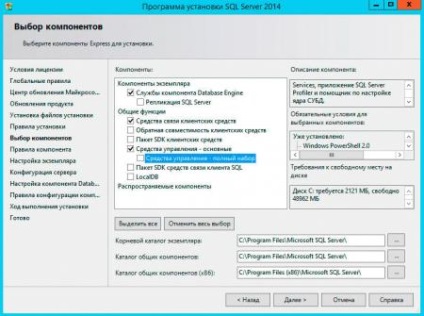
Засоби управління можна не встановлювати на сервер, а встановити окремо на робоче місце адміністратора і управляти звідти усіма доступними серверами MS SQL.
Також слід перевірити параметри сортування, якщо у вас правильно налаштовані регіональні настройки, то швидше за все там нічого змінювати не доведеться, але проконтролювати цей параметр бажано, там повинно бути Cyrillic_General_CI_AS.
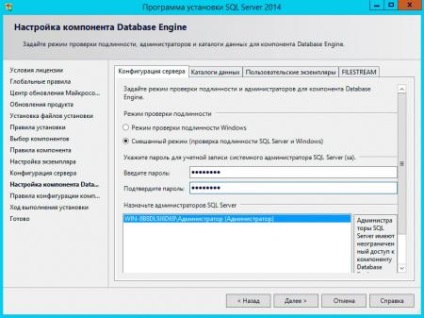
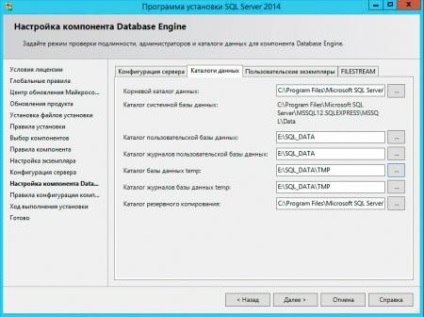
Налаштування MS SQL Server для роботи з 1С: Підприємство
Якщо ви маєте справу з уже встановленим примірником SQL-сервера, переконайтеся, що кодування порівняння Cyrillic_General_CI_AS. в іншому випадку дані слід вивантажити засобами 1С, а сервер перевстановити (або встановити ще один екземпляр, якщо даний використовується іншими службами).
Для цього відкрийте Managment Studio. виберіть необхідний екземпляр SQL-сервера і клацнувши на ньому правою кнопкою миші перейдіть до Властивостям.
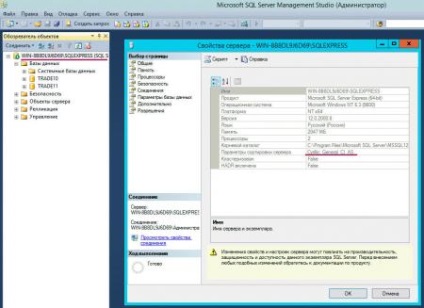
Дати однозначні рекомендації тут складно, все залежить від обсягу оброблюваних даних, на практиці має сенс виділити SQL-сервера половину вільної пам'яті, згодом скорегувавши дане значення виходячи з її фактичного завантаження.
Для цього розкрийте Безпека - Імена входу і створіть нове ім'я (обліковий запис), вкажіть перевірку справжності SQL-сервер і задайте пароль.
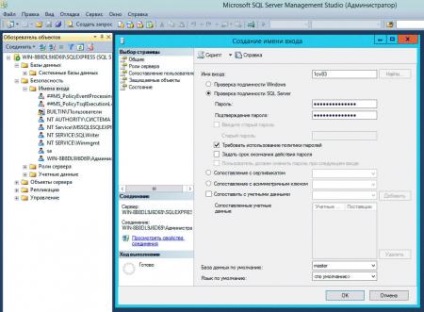
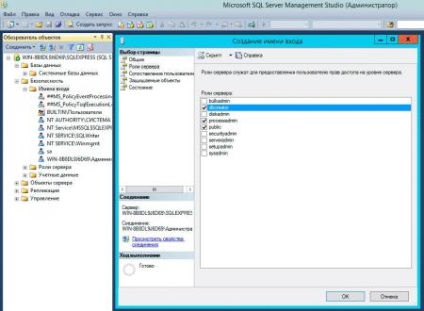
Ще одна настройка відноситься до вже створеним баз даних, відкрийте властивості потрібної БД і Перейдемо на закладку Файли. Знайдіть опцію Автозбільшення / максимальний розмір для файлу даних. За замовчуванням там стоїть 1 Мб, що досить неоптимально, при активній роботі з базою СУБД тільки і буде займатися тим, що збільшувати розмір файлу, крім того при активній роботі декількох баз це буде призводити до значної фрагментації файлу даних. Тому виходячи з розміру бази і активності роботи задайте більш високе значення, яке не буде приводити до постійного збільшення файлу БД.
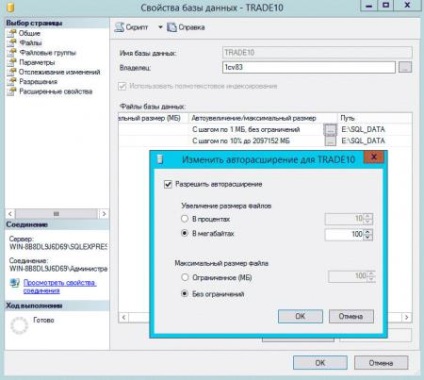 Перенесення бази tempdb
Перенесення бази tempdb
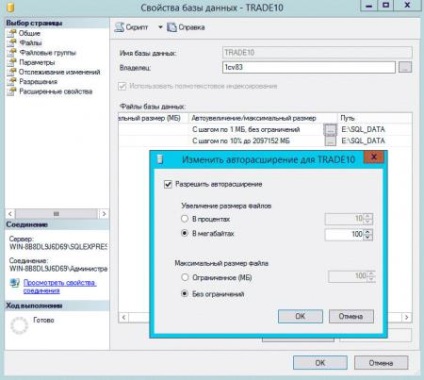
На закінчення нашої статті знову звернемося до бази tempdb. часто зустрічаються ситуації, коли файл цієї БД потрібно перенести в інше місце. Наприклад сервер був встановлений з параметрами за замовчуванням і tempdb знаходиться на системному розділі, або ви придбали SSD і хочете Пренесте туди не тільки бази, але і tempdb (що є правильним рішенням). Також при великому навантаженні на tempdb його рекомендується виносити на окремий диск.
Для того, щоб змінити місце розташування файлу tempdb відкрийте Managment Studio. виберіть Створити запит і у вікні, введіть наступний текст, де E: \ NEW_FOLDER - нове розташування для бази:
Потім натисніть Виконати. після виконання запиту перезапустите SQL-сервер, файли бази і балки tempdb будуть створений в новому місці, файли по старому розташуванню слід видалити вручну.